Verificați parola implicită a routerului
Dacă routerul este încă setat o parolă și numele de utilizator implicit, acestea vor fi ușor de găsit. Astăzi Wi-Fi-routere și dispozitive de combinație router + modem oferite de către mulți furnizori de servicii de Internet sunt furnizate cu parole și nume de utilizator implicite. Pe fiecare router setați o parolă implicită, de multe ori aleatoare.

Pentru a găsi parola implicită, verificați Wi-Fi-router. Undeva trebuie să fie un autocolant pe care SSID-ul specificat (nume de rețea fără fir) și parola. Dacă nu ați schimbat parola, puteți folosi pentru a se conecta la rețea.
Dacă parola router-ul nu este specificat nicăieri, uita-te în documentele anexate la router.
Dar dacă instrucțiunile de la router nu, dar pe router nu este un autocolant cu o parolă? Este probabil veți găsi o parolă, folosind o combinație de parolă tipic și numele de utilizator (de exemplu, parola «admin» și utilizatorul «admin» nume). Sau uita-te la RouterPasswords.com - o bază de date de la routere populare login-uri.
Odată conectat la router utilizând parola implicită, schimba și de a salva o nouă parolă de la router în Password Manager.
Cum de a găsi parola curentă de la rețeaua Wi-Fi pe Windows
Dacă sunteți conectat la o rețea Wi-Fi prin intermediul unui computer sau laptop cu Windows instalat, vă amintiți parola Windows a rețelei. Puteți găsi parola de pe orice computer cu Windows, care este conectat sau conectat la rețeaua Wi-Fi anterior.
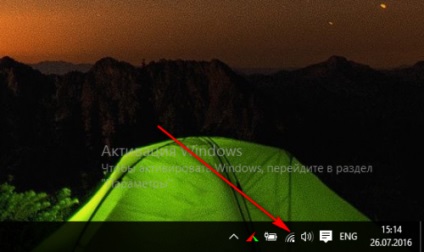
Pentru a găsi parola în Windows de pe rețeaua Wi-Fi la care sunteți conectat în prezent, trebuie să urmeze „Managementul Centru rețea și partajare“ din Control Panel. Cel mai simplu mod de a face acest lucru prin clic dreapta pe pictograma LAN fără fir de pe bara de activități și selectând „Control Center Centru rețea și partajare.“

Faceți clic pe numele conexiunii curente la Wi-Fi.
În fereastra „Status - Conexiune de rețea fără fir“ faceți clic pe „proprietăți ale rețelelor fără fir“.
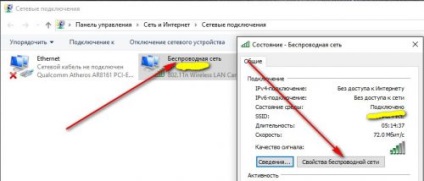
Selectați fila „Securitate“ și bifați „display de caractere“ pentru a vedea parola ascunsă.
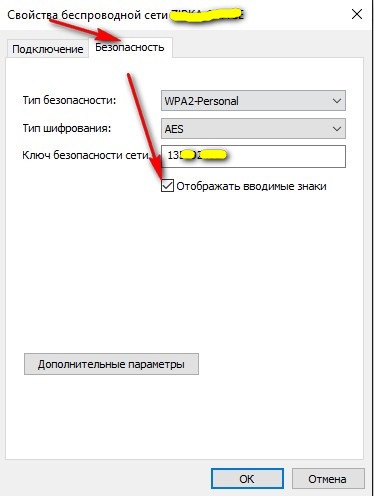
Cum de a găsi parolele de la rețelele Wi-Fi la care v-ați conectat anterior
Pentru a începe în „Centrul de Management rețea și partajare“, selectați „Gestionare rețele fără fir“, făcând clic pe link-ul de pe stânga.
Veți vedea o listă de rețele la care ați fost conectat înainte. Dublu-clic pe numele rețelei, deschideți Network Properties.
În proprietățile de rețea, selectați fila „Securitate“ și bifați „display de caractere“ pentru a vedea parola ascunse în „cheie de securitate de rețea.“
Cum de a găsi parolele din alte rețele vWindows Wi-Fi 8 și 10
Pentru a găsi parola de rețea anterioară în Windows 10 și 8.1, trebuie să utilizați linia de comandă. Pentru a-l deschide rapid, faceți clic dreapta pe butonul „Start“ și selectați „Command Prompt“.
Apoi, introduceți următoarea comandă:
profile wlan spectacol netsh
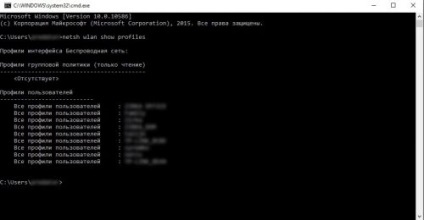
Veți vedea o listă de rețele Wi-Fi la care aveți acces înainte.
Pentru a găsi parola pentru unul dintre profilurile, tastați următorul text, înlocuind «PROFILENAME» la numele profilului dorit:
netsh wlan spectacol cheie nume de profil = nume de rețea = clar
Linia «Cheia pentru conținutul» veți vedea parola corespunzătoare pentru rețeaua Wi-Fi.
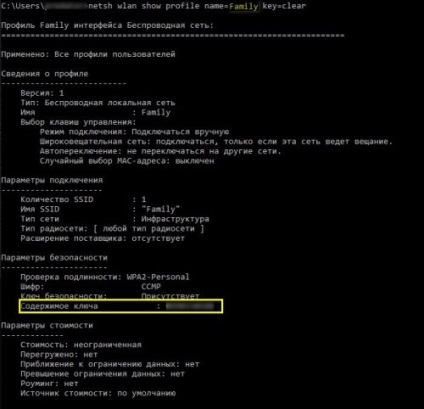
Cum de a găsi parola rețelei curente sau anterioare Wi-Fi pe Mac
Dacă aveți un Mac, care este conectat sau a fost conectat la o rețea Wi-Fi, puteți găsi, de asemenea, pe parola.
Pentru a găsi parola de acces Wi-Fi pe un Mac, apăsați pe Command + Space, pentru a deschide dialogul de căutare Spotlight, introduceți „Keychain Access“ (fără ghilimele) și apăsați tasta Enter, pentru a porni aplicația „Keychain“.
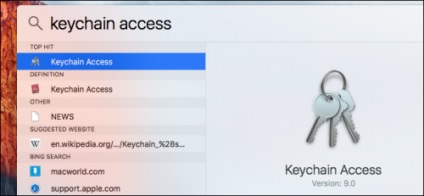
Faceți clic pe numele rețelei din listă, apoi faceți clic pe «informații» buton (se pare ca o «i» în caseta) din partea de jos.
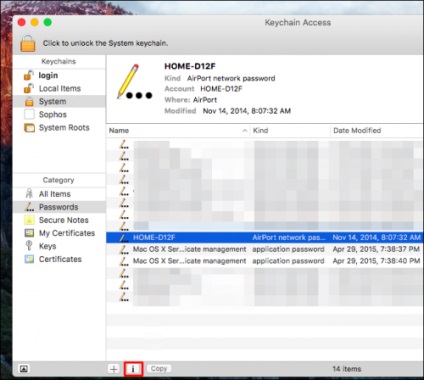
După aceea veți vedea parola pe Wi-Fi.
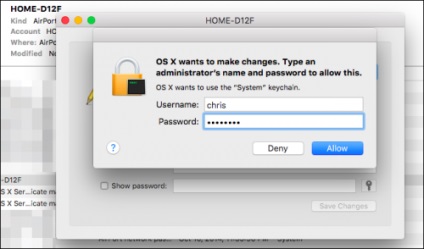
Cum de a găsi parola de acces Wi-Fi rutirovannom Android-dispozitiv
Găsiți parola de acces Wi-Fi pe Android și iOS nu este ușor, dar este posibil. Acest lucru, cu toate acestea, dispozitivul trebuie să fie rutirovannym cum să facă acest lucru, am scris în acest articol.
În primul rând, încărcați manager de fișiere alternativ cu rădăcină de acces - de exemplu, ES conductor. Descărcați aplicația și apăsați butonul de meniu din colțul din stânga sus. Derulați în jos și de a comuta «Root-conductor“ în «poziția ON».
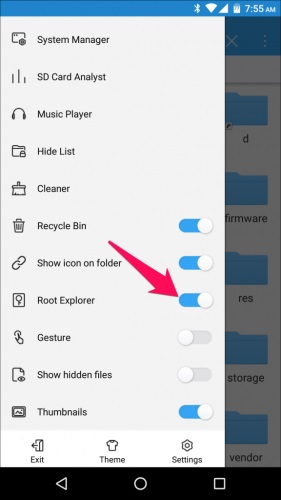
Confirmați accesul la privilegii de root atunci când vi se solicită.
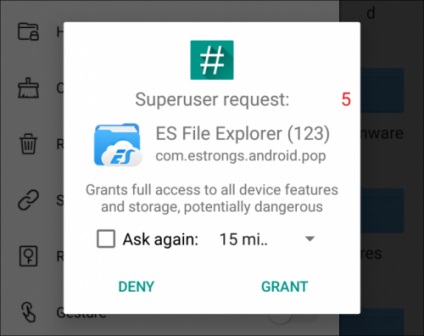
Mai mult, în meniul din stânga, faceți clic pe Local> Dispozitiv.
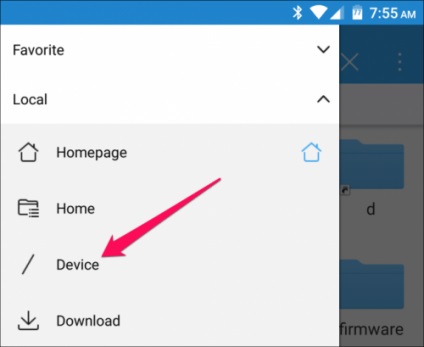
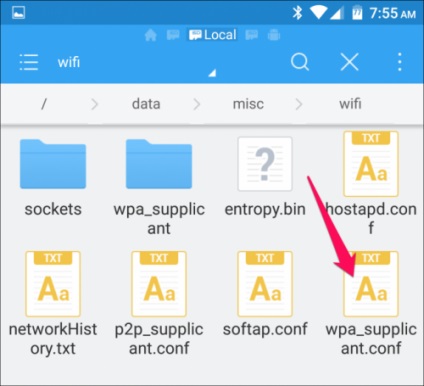
Derulați în jos sau de căutare de căutare SSID, și chiar în spatele parametrul «» PSK veți vedea parola pentru ea.
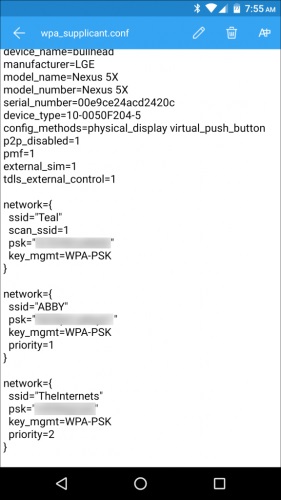
Cum de a găsi parola de la rețeaua Wi-Fi pe iPhone deblocat sau iPad
Singura modalitate de a obține parola de la Wi-Fi pe iOS - trebuie mai întâi să jailbreak.
Deschideți magazinul Cydia tweak și pentru a găsi WiFi parole. Făcând clic pe butonul «Install», instalați-l. Acest tweak este compatibil cu iOS 6, 7, 8 și 9.
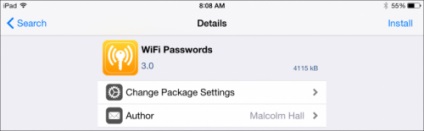
Odată instalat, deschideți aplicația și veți obține o listă cu toate rețelele Wi-Fi la care sunt conectate, împreună cu parolele lor. Rețeaua pe care doriți, puteți găsi în căutare sau doar defilați la acesta.
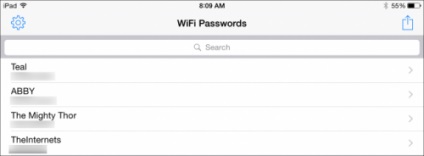
Cum de a găsi parola de la rețeaua Wi-Fi prin intermediul interfeței web a router-ului
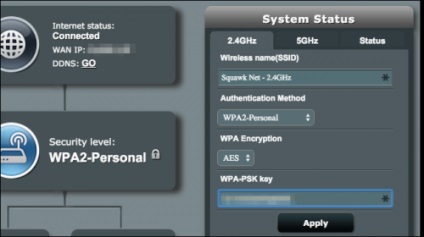
Dacă tot nu: cum să resetați setările routerului și de a restabili parola implicită
Ați fost în imposibilitatea de a găsi parola de acces Wi-Fi, precum și accesul la interfața web nu aveți sau poate că pur și simplu nu vreau să deranjez cu toate astea? Există o cale. Puteți reseta configurația routerului și a restabili parola implicită specificată pe router.
Găsiți un mic buton «resetare» pe router. aceasta nu face parte din buton, și o mică gaură în care pentru a insera un clip de hârtie îndreptată sau un alt obiect subțire. Faceți clic pe acest buton timp de aproximativ 10 secunde, iar setările router-ului vor fi șterse și vor fi înlocuite cu setările implicite. Odata cu aceasta va fi restaurat și parola de la Wi-Fi și numele de utilizator implicit.

Nu-mi amintesc numele routerului în rețeaua Wi-Fi (SSID)? Doar uita setările Wi-Fi pe orice dispozitiv care este conectat la Wi-Fi, și veți vedea numele rețelei. În cazul în care nu dispozitivele conectate încă, ar trebui să fie furnizate aceste informații, fie router sau documentele anexate la acesta.